Sageli on selle probleemi põhjuseks viiruserünnakud
- Windowsi kasutajatel on alati olnud õigus oma seadmetes muusikat juhtida ja nautida, kuni arvuti muusikat juhuslikult esitab.
- Viiruserünnakud võivad panna kasutajad oma seadmetes juhuslikult muusikat esitama.
- Seadmes SFC-skannimine võib peatada seadme juhusliku muusika esitamise.
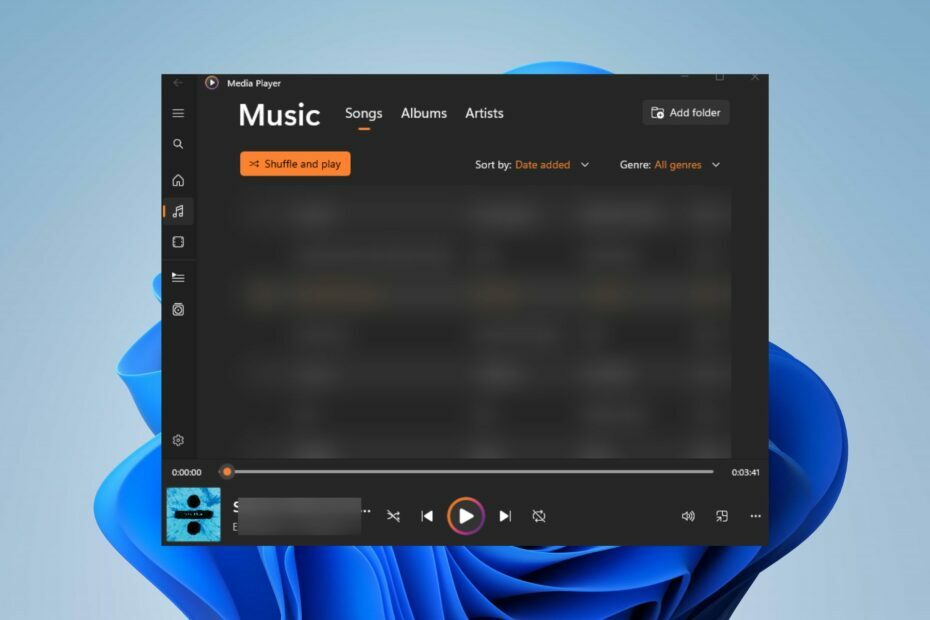
XINSTALLIMINE Klõpsates ALLALAADIMISE FAILIL
See tarkvara parandab tavalised arvutivead, kaitseb teid failide kadumise, pahavara ja riistvaratõrgete eest ning optimeerib teie arvuti maksimaalse jõudluse saavutamiseks. Parandage arvutiprobleemid ja eemaldage viirused kohe kolme lihtsa sammuga:
- Laadige alla Restoro PC Repair Tool mis on kaasas patenteeritud tehnoloogiatega (patent olemas siin).
- Klõpsake Alusta skannimist et leida Windowsi probleeme, mis võivad arvutiprobleeme põhjustada.
- Klõpsake Parandage kõik arvuti turvalisust ja jõudlust mõjutavate probleemide lahendamiseks.
- Restoro on alla laadinud 0 lugejad sel kuul.
Arvutikasutajatel on olnud õigus juhtida oma seadmetes mängitavat muusikat. Kuid kasutajad kurdavad hiljuti, et muusika mängib nende seadmetes juhuslikult ilma loata. See artikkel juhendab teid, kuidas peatada arvuti juhuslik muusika esitamine ja taastada kontroll.
Samuti saavad meie lugejad lugeda viise juhusliku piiksumise peatamiseks nende arvutites.
Miks mu arvuti mängib muusikat juhuslikult?
On mitu põhjust, miks teie arvuti võib muusikat juhuslikult esitada. Mõned kõige levinumad põhjused on järgmised:
- Viiruse rünnakud – Arvutiviirus on ründetarkvara, mis on loodud ennast replitseerima. See võib kahjustada teie arvutisüsteemi ja andmeid süsteemifailide rikkumine. Seetõttu võib see põhjustada teie arvuti muusika või muude helifailide juhuslikku esitamist.
- Vigased brauseri laiendused – Ühildumatud brauserilaiendid võivad põhjustada teie arvuti muusika või muude helifailide esitamise. Neid laiendusi saab installida ilma teie teadmata ja neid võib olla raske eemaldada.
- Automaatesituse seaded – Mõnel veebisaidil on automaatselt taasesitatud reklaamvara, mis käivitab saidi külastamisel muusikafailide esitamise. Kui teie brauseris on automaatesitus lubatud, võib see põhjustada juhusliku muusika esitamise.
Need tegurid võivad eri arvutites erineda. Tutvustame teid probleemide lahendamise viisidega.
Kuidas ma saan peatada arvuti juhusliku muusika esitamise?
Kasutajad peaksid proovima järgmisi eelkontrolle:
- Skannige oma seadet Windows Defenderiga.
- Sulgege kõik helipleieri rakendused.
- Taaskäivitage arvuti turvarežiimis.
Kui eelkontrollid seda ei lahenda, võite jätkata järgmiste täpsemate sammudega.
1. Tehke puhas alglaadimine
- Vajutage Windows + R võti avamiseks Jookse dialoogiboks, tüüp msconfigja vajutage Sisenema.
- Navigeerige Teenused vahekaarti ja märkige ruut peidus kõik Microsofti teenussja valige Keela kõik.
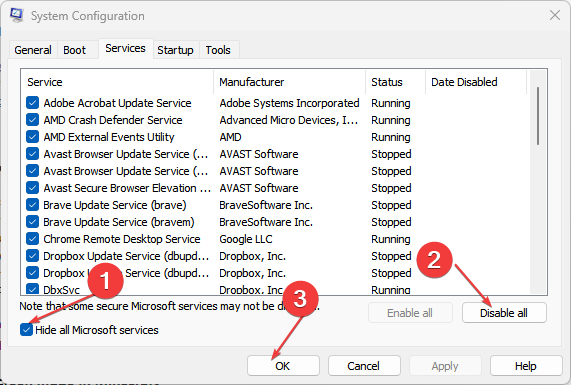
- Mine lehele Käivitamine vahekaarti ja klõpsake Avage tegumihaldur.
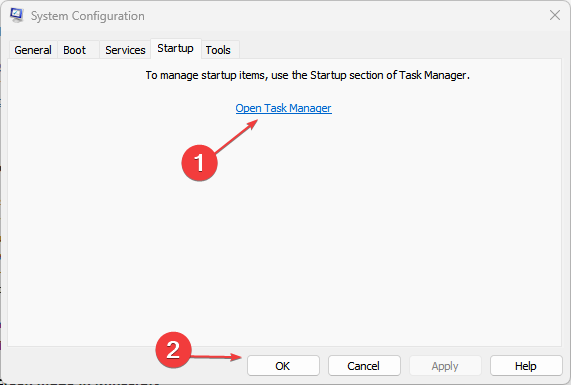
- Valige mittevajalikud käivitusprogrammid ja klõpsake nuppu Keela nuppu.
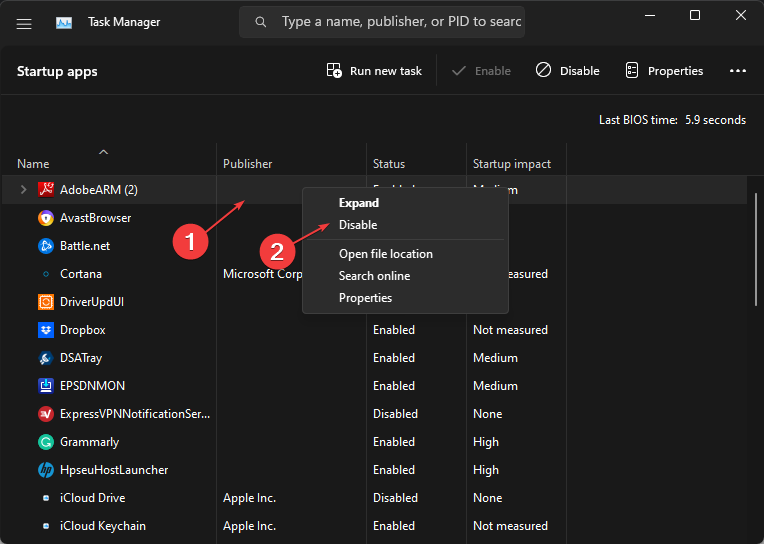
- Taaskäivitage arvuti ja kontrollige, kas tõrge püsib.
Arvuti puhaskäivitamine peatab kõik taustaprogrammid, mis võivad meediapleieri rakendust häirida.
2. Lõpetage taustarakenduste ülesanne
- Vajutage nuppu Windows nupp, tüüp Seadedja vajutage Sisenema avada Windowsi sätted.
- Klõpsake nuppu Rakendused vahekaardi kategooria ja valige Installitud rakendused.
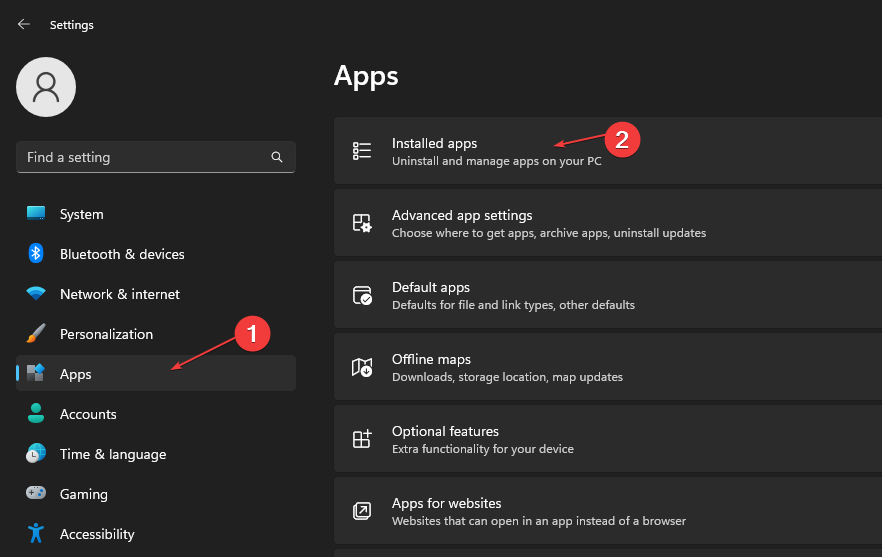
- Liikuge rakendusele, mille soovite keelata, klõpsake nuppu kolm horisontaalset punkti rakenduse kõrval ja valige Täpsemad valikud.

- Kerige valikuni Taustarakenduste load sakk. Under Laske sellel rakendusel taustal töötada, valige Mitte kunagi valik.
Eksperdi nõuanne:
SPONSEERITUD
Mõnda arvutiprobleemi on raske lahendada, eriti kui tegemist on rikutud hoidlate või puuduvate Windowsi failidega. Kui teil on probleeme vea parandamisega, võib teie süsteem olla osaliselt katki.
Soovitame installida Restoro – tööriista, mis skannib teie masina ja tuvastab vea.
Kliki siia allalaadimiseks ja parandamise alustamiseks.
Kõigi arvutis töötavate taustarakenduste lõpetamine sulgeb kõik meediumirakendused. Kasutajad saavad lugeda sammud kogu taustal töötamise sulgemiseks rakendusi oma seadmetes.
- Mis on hiire nurga tõmbamine ja miks peaksite selle lubama
- UiSeAgnt.exe: mis see on ja kas peaksite selle keelama?
- Kas Windows 11-s heli praguneb? Parandage see 6 viisil
3. Tehke oma arvutis SFC-skannimine
- Vajutage nuppu Windows nupp, tüüp Käsuridaja klõpsake nuppu Käivitage administraatorina selle avamiseks.
- Klõpsake Jah kui Windowsi kasutajakonto kontroll ilmub viip.
- Tippige järgmine ja vajutage Sisenema:
sfc /scannow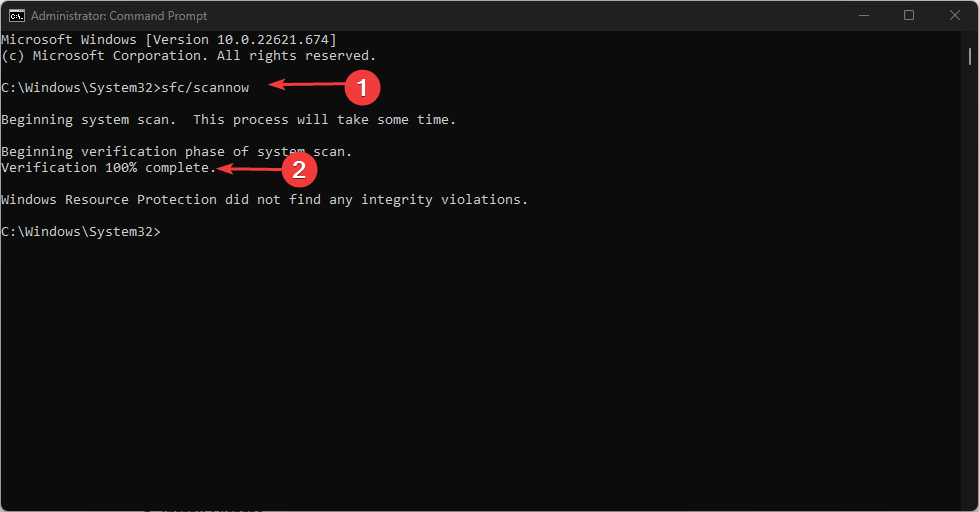
- Taaskäivitage arvuti ja kontrollige, kas tõrge püsib.
Seadmes SFC-skannimine võimaldab teil skannida ja parandada rikutud või puuduvaid süsteemifaile. Saate lugeda kuidas parandada, et SFC skannimine ei tööta teie Windowsi seadmes.
4. Eemaldage brauseri laiendused
- Avage brauser ja klõpsake nuppu kolm punkti paremas ülanurgas. Navigeerige Rohkem tööriistu ja klõpsake edasi Laiendused.
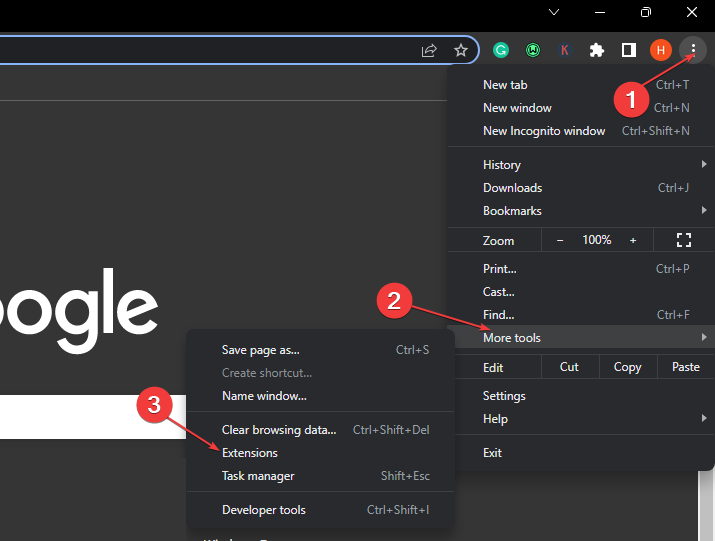
- Valige laienduste loendist ja klõpsake nuppu Laienduste haldamine.
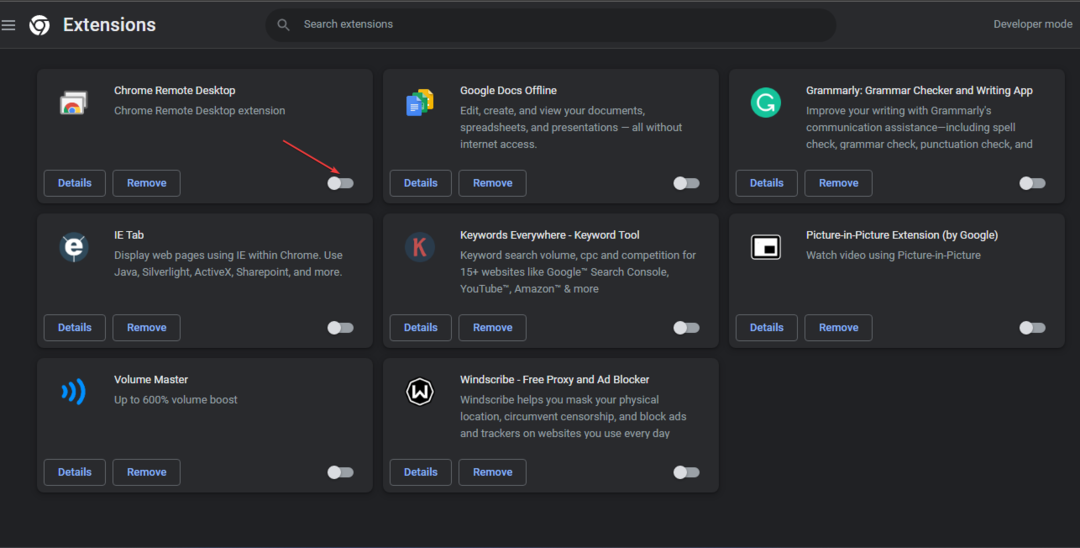
- Lülitage välja Laiendused selle keelamiseks ja kontrollimiseks, kas viga püsib.
- Korrake seda protsessi kõigi laiendustega, et leida tõrke põhjustanud laiendused.
Saate lugeda samm-sammult üksikasjad brauserilaiendite vaatamiseks Windowsis.
5. Värskendage arvuti helidraiverit
- Vajutage nuppu Windows + X ja valige Seadmehaldus.
- Valige enne rippmenüü nupp Heli sisendid ja väljundid. Paremklõpsake loendis helidraiveril ja valige Uuenda draiverit valik.
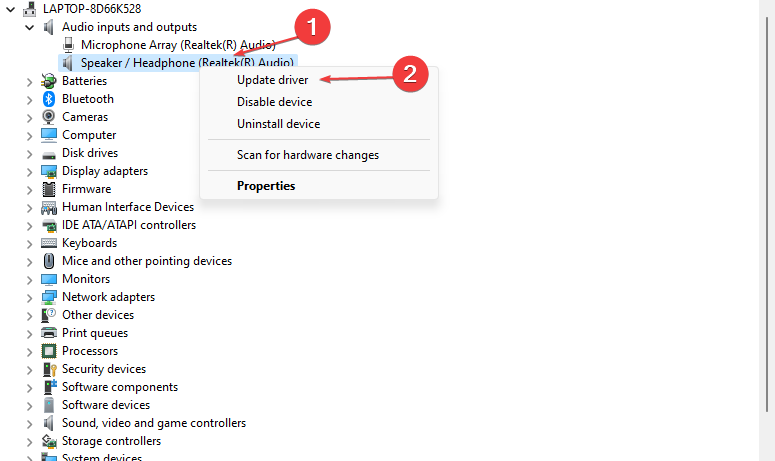
- Valige Otsige draiverit automaatselt uuest aknast.
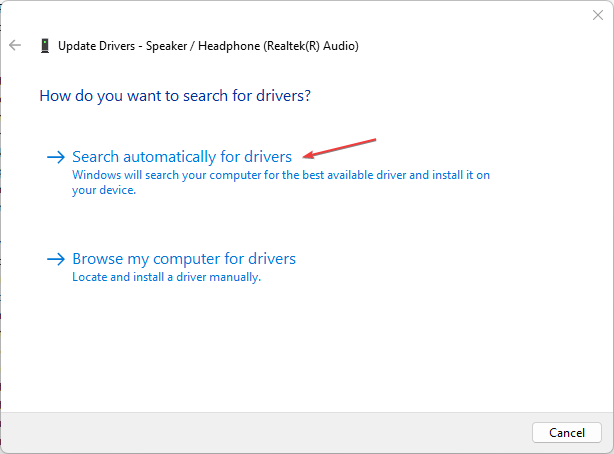
- Kui Windows seda küsib, valige Otsi Windowsi värskendusega värskendatud draiverit Teie seadme parimad draiverid on juba installitud uues aknas.
Arvuti heliseadme värskendamine võimaldab Windowsi operatsioonisüsteemil riistvaraga tõhusalt suhelda. Loe edasi kuidas värskendada Windowsi draiverit nende seadmes.
Veel üks usaldusväärne viis draiverite värskendamiseks on selliste rakenduste kasutamine nagu DriverFix et skannida teie arvutit aegunud või kahjustatud draiverite suhtes ja hankida selle hoidlast automaatselt parimad värskendused asendustena.
Teise võimalusena saavad kasutajad lugeda Võimalused Opera GX-i parandamiseks, kui taustmuusika ei tööta nende seadmes ja vaadake meie juhendit parim muusikapleier Windowsi jaoks kasutajad.
Kui teil on lisaküsimusi või ettepanekuid, kirjutage need kommentaaride jaotisesse.
Kas teil on endiselt probleeme? Parandage need selle tööriistaga:
SPONSEERITUD
Kui ülaltoodud nõuanded ei ole teie probleemi lahendanud, võib teie arvutis esineda sügavamaid Windowsi probleeme. Me soovitame laadige alla see arvutiparandustööriist (hinnatud saidil TrustPilot.com suurepäraseks), et neid hõlpsalt lahendada. Pärast installimist klõpsake lihtsalt nuppu Alusta skannimist nuppu ja seejärel vajutada Parandage kõik.

![Realtek HD Audio Manager ei avane / ei tööta [Parandatud]](/f/51357dd9a647bf00f6cbc6eedc67e971.webp?width=300&height=460)
